Hva er mediesymbolsynkronisering på Galaxy S8?

En gang om gangen håndterte Android-enheter og Bluetooth-lydenheter deres respektive volumutganger uavhengig av hverandre. Da koblet Google sammen Bluetooth og systemvolum sammen for en mer enhetlig opplevelse. Nå lar Samsung deg angre det som er i gang.
Og det er virkelig den lange og korte historien her: Galaxy S8 bruker Bluetooth 5.0, så du har mye mer kontroll over hva som skjer med Bluetooth-tilkoblinger. Dette gjør det mulig for brukere å gjøre ting som å skille telefon og Bluetooth-enhetens volum for mye mer granulær (men uten tvil mer irriterende) kontroll. Det er ganske pent.
Det kan høres litt forvirrende, så her er en rask sammenbrudd for å bedre forklare hva jeg snakker om her. La oss si at du har noen Bluetooth-ørepropper koblet til telefonen din. Når du trykker på volumknappen på hodesettet, endres det totale medievolumet på telefonen - dette er til og med angitt av et visuelt varsel, som i skjermbildet nedenfor. Slik håndterer Android Android-volumet, og har gjort det siden Android 6.0.

Nå, med Media Volume Sync deaktivert på S8, styrer du telefonvolumet på telefonen og hodetelefonvolumet på hodesettet. Som et resultat, når du endrer volumet på hodesettet, var det ikke et varsel på telefonen - siden de to ikke synkroniseres, er telefonen ikke engang klar over at noe endrer seg. Og det går begge veier.
Som standard er Media Volume Sync aktivert på S8, så hvis du vil de to til å jobbe sammen, trenger du ikke gjøre noe. Det er kult. Men hvis du vil endre det, kan du også gjøre det.
Først åpner du Innstillinger ved å trekke ned meldingsskyggen og trykke på tannhjulikonet.
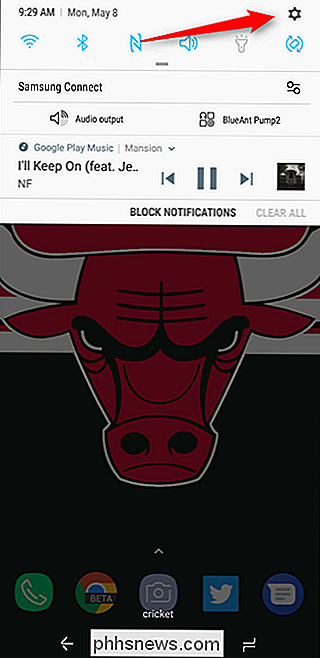
Derfra klikker du på Tilkoblinger og deretter Bluetooth. Alternativt kan du trykke lenge på Bluetooth-knappen i hurtiginnstillingsskyggen for å komme til samme meny.
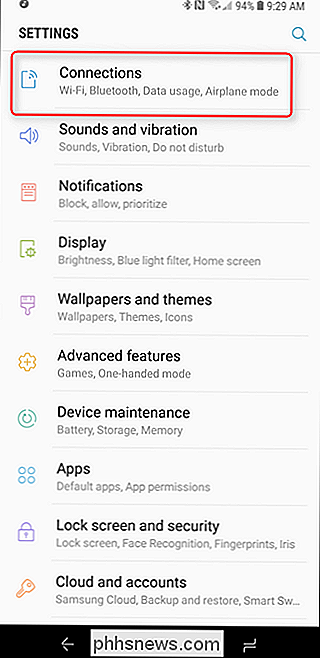
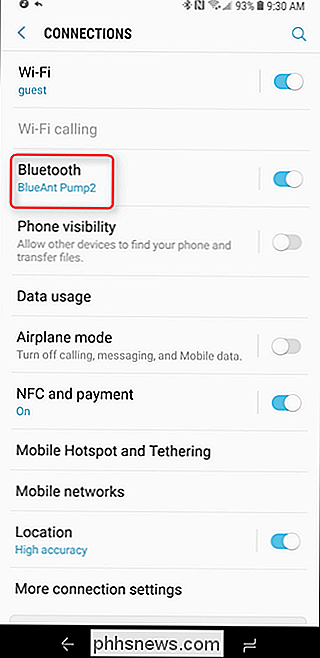
Trykk på ikonet for tre punkts meny øverst til høyre.
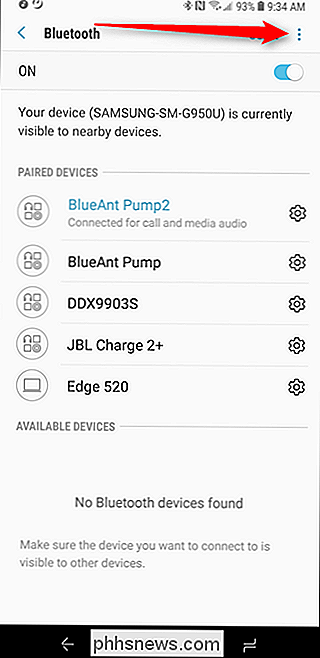
Med en BT-lydenhet koblet til, velg "Media Volume Sync" - denne menyen vil være ganske ubrukelig uten en enhet paret og tilkoblet. Hvis du vil deaktivere volumsynkronisering, klikker du bare på vekselen. Fra det tidspunktet vil telefonvolumet bli håndtert på telefonen og Bluetooth-medievolumet på Bluetooth-enheten.
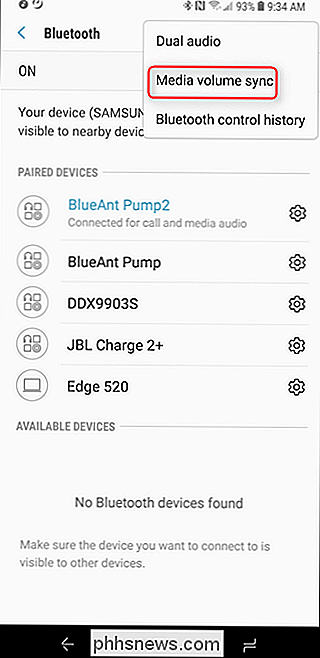
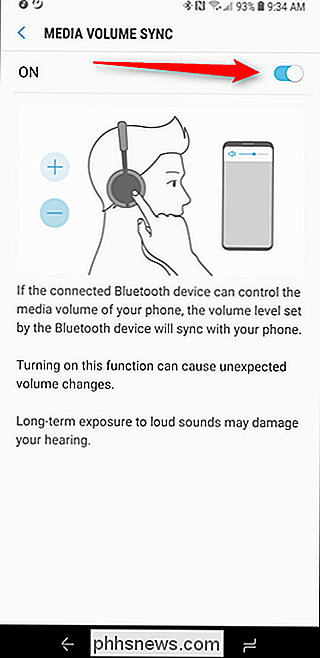
Og hvis du noensinne trenger å angre dette, kan du bare hoppe tilbake til menyen og slå den på igjen, igjen Bluetooth-enheten din er tilkoblet.

Hva er FOUND.000-mappen og FILE0000.CHK-filen i Windows?
På noen volumer ser du kanskje en ny mappe som heter FOUND.000 med en fil i den ved hjelp av .CHK forlengelse. Her er hvor de kommer fra, og hva de er for. Disse er fragmenter av ødelagte filer RELATERT: Trenger du virkelig å fjerne USB-minnepinner? Windows 'innebygde chkdsk verktøy, kort for "Sjekk disk", oppretter denne mappen og filen.

De beste spillene til din bærbare PC eller bærbar PC
PC-spill opplever noe av en renessanse for øyeblikket, men de fleste bruker fremdeles sine maskiner som utilitaristiske web- og e-tilgangspunkter heller enn en plattform for videospill. Men selv om datamaskinen har all den grafiske kraften til en sedert hamster, er det mange gode muligheter for spill.



